複数パレットの RF 主導棚入の実施
複数パレットの RF 主導 (タスクマネージャ) 棚入タスクを実施するには、次の手順で行います。
- RF 端末のメインメニューから [タスクマネージャ] を選択します。[タスクマネージャ (TMM)] 画面が表示されます。
-
[標準] を選択します。[タスクマネージャ (TM)] 画面が表示されます。
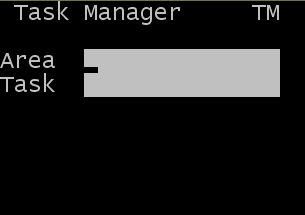
-
次の情報を指定します。
- エリア
- タスクで使用するエリアを指定します。このフィールドが入力されなかった場合、許可が与えられている全エリアのタスクが参照されます。
- タスク
- ブランクにするか、実施するタスクタイプを選択します。[P] キーを 2 回押して、棚入タスクを取得します。一覧から棚入を選択します。フィールドに [PA - 棚入] と表示されます。
注:特定のタスクタイプを選択しない場合、ユーザー権限と、実行する権限を持っているタスクの優先度にもとづいてタスクが割り当てられます。
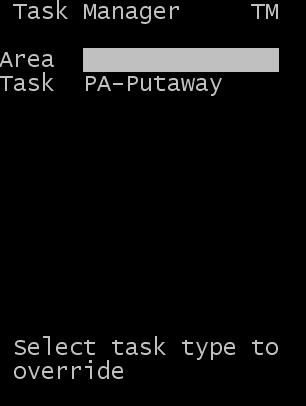
-
[Enter] キーを押します。次の画面が表示され、ここで棚入するライセンスプレートを入力できます。
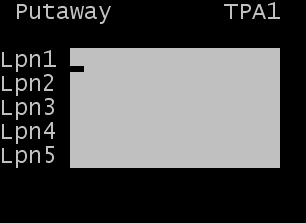
-
棚入するライセンスプレートを選択またはスキャンします。1 つから 5 つのライセンスプレートを棚入対象に選択できます。
注:
この画面では、1 人のオペレータが棚入可能なパレット数を簡単に変更できます。たとえば、常に最大 2 つのパレットを移動する場合、TPA1 画面を編集して、[Lpn3]、[Lpn4]、および [Lpn5] を非表示にしておきます。これにより、表示されるフィールドが限定され、棚入プロセスを開始するのに必要なキーストローク数が少なくなります。RF 画面の編集の詳細については、『管理者ガイド』を参照してください。
画面で有効にできる他のフィールドは、次のとおりです。
- ロケ
- 品目が存在するロケーション (標準 RF 画面のデフォルトでは、品目が STAGE ロケーションから棚入されると想定されています)。
-
棚入するすべての ID の指定が終わったら、[Enter] キーを押します。TPAM1 画面が開き、棚入するためにスキャンされた LPN と、各 LPN に推奨されるロケーションが表示されます。
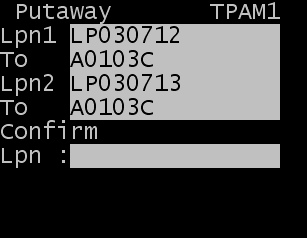
-
[複数パレット] 画面を完了するには、次のいずれかを実行します。
- 棚入する最初の LPN をスキャンします。TPAM2 画面が表示され、新しいロケーションでこの LPN の確定を行います。
- [LPN] フィールドをブランクのままにして [Enter] キーを押します。TPAM2 確認画面が表示され、ロケーション順序にもとづいて最初のライセンスプレートが表示されます。
-
棚入トランザクションを完了するには、ロケーションをスキャンまたは入力します。
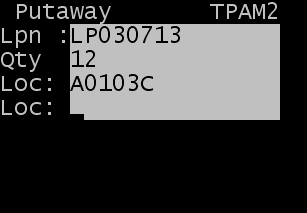
- 選択された LPN の棚入が完了すると、棚入する次の LPN を選択する TPAM1 画面に戻ります。